Lorsque vous perdez des documents importants, des images, des vidéos, des fichiers audio, des e-mails, etc. depuis un PC, vous pouvez utiliser PC Data Recovery pour récupérer vos fichiers. Ce logiciel peut analyser vos disques et lecteurs locaux, vos disques durs externes et vos cartes mémoire, et réparer les images endommagées avec l'IA. Suivez ce guide pour utiliser PC Data Recovery étape par étape.
Partie 1 : Comment récupérer des fichiers à partir des disques de verrouillage du PC
Étape 1 : Veuillez télécharger le logiciel PC Data Recovery sur votre ordinateur Windows.
Étape 2 : Installez et ouvrez le logiciel sur votre PC.
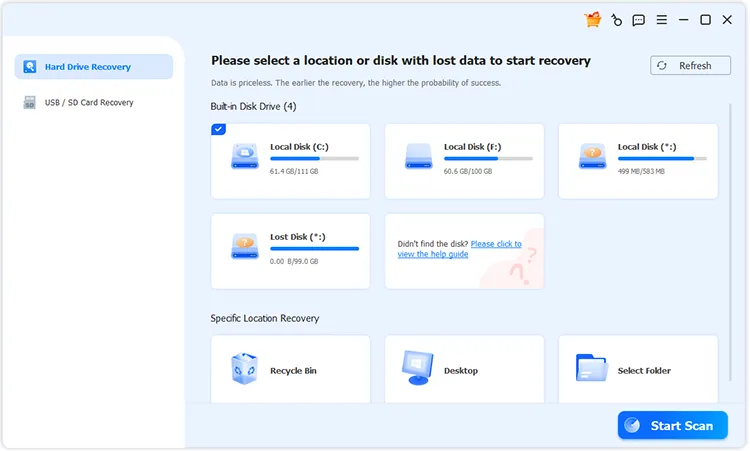
Étape 3 : Appuyez sur « Récupération du disque dur » et choisissez un disque local. Cliquez ensuite sur « Démarrer l'analyse ». Le logiciel commencera à analyser le disque sélectionné et à récupérer vos données perdues.
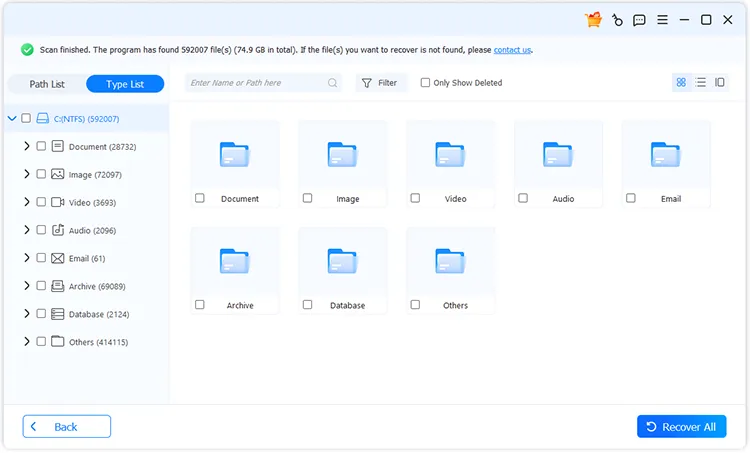
Étape 4 : Après la numérisation, vous pouvez prévisualiser vos fichiers supprimés et existants sur l'interface. Vous pouvez activer « Afficher uniquement les fichiers supprimés » pour afficher uniquement les fichiers supprimés. Optez ensuite pour vos fichiers cibles, et cliquez sur « Récupérer tout ».
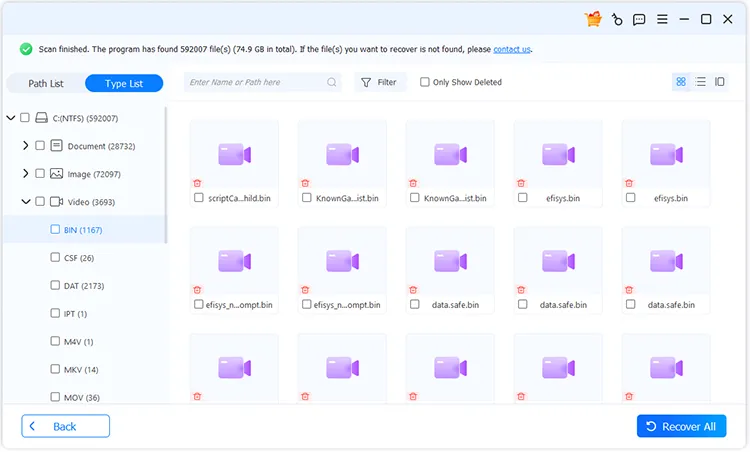
Remarque : Vous pouvez cliquer sur "Filtre" pour localiser rapidement les fichiers souhaités.
Partie 2 : Comment récupérer des fichiers à partir de lecteurs USB externes et de cartes SD
Étape 1 : Pour récupérer des fichiers depuis une clé USB externe ou une carte SD, vous devez insérer le périphérique de stockage externe dans votre PC. Ensuite, ouvrez PC Data Recovery et choisissez « Récupération de carte USB/SD ».
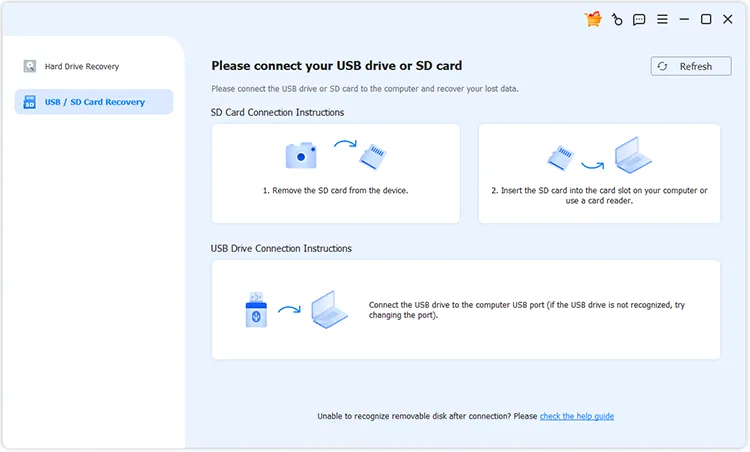
Étape 2 : Appuyez sur « Actualiser » et cliquez sur « Scanner le disque » à côté de votre clé USB ou carte SD connectée.
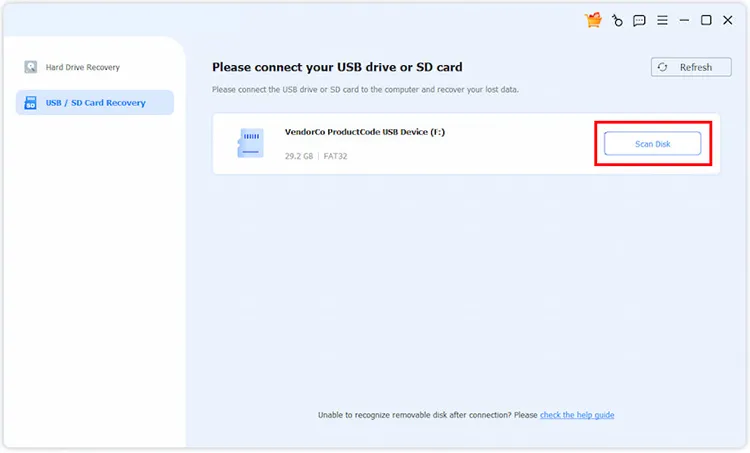
Étape 3 : Sélectionnez les fichiers souhaités après la numérisation. et cliquez sur " Récupérer " pour les restaurer sur votre PC.
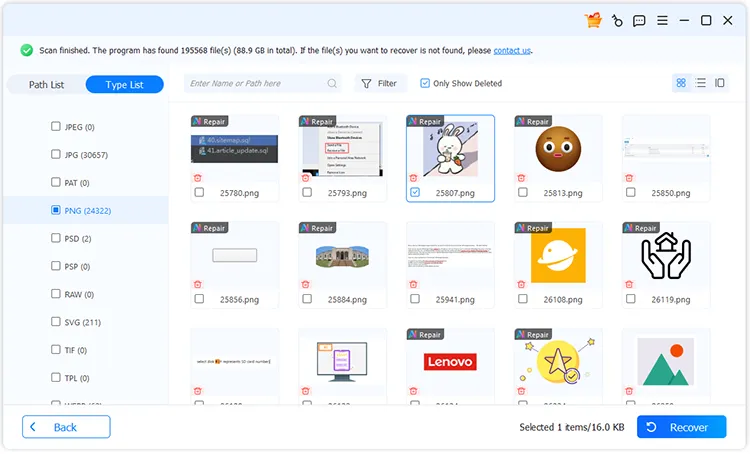
Partie 3 : Comment réparer des photos endommagées avec l'IA
Étape 1 : Vous pouvez réparer vos images endommagées avec l'IA. Veuillez lancer le logiciel de récupération et choisir un disque à analyser. Choisissez ensuite la catégorie « Image ».
Étape 2 : Appuyez sur un format d'image, comme « PNG ». Ensuite, vous pouvez visualiser les photos spécifiques sur le PC.
Étape 3 : Double-cliquez sur l'icône « AI Repair » en haut d'une photo cible. Cliquez ensuite à nouveau sur « AI Repair ». Le programme commencera à réparer la photo, la rendant plus claire.
Étape 4 : Sélectionnez un dossier pour enregistrer la photo réparée, puis cliquez sur « Appliquer ».
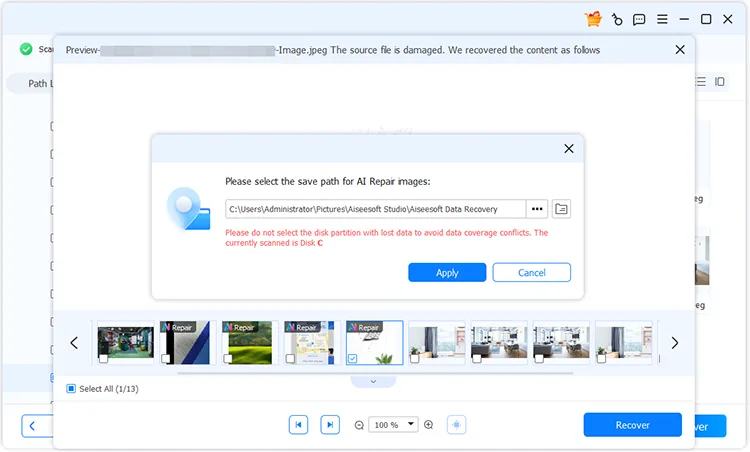
Étape 5 : Après cela, vous verrez les photos avant et après la réparation. Cliquez sur « Ouvrir l'emplacement de l'image » pour accéder directement à la photo.
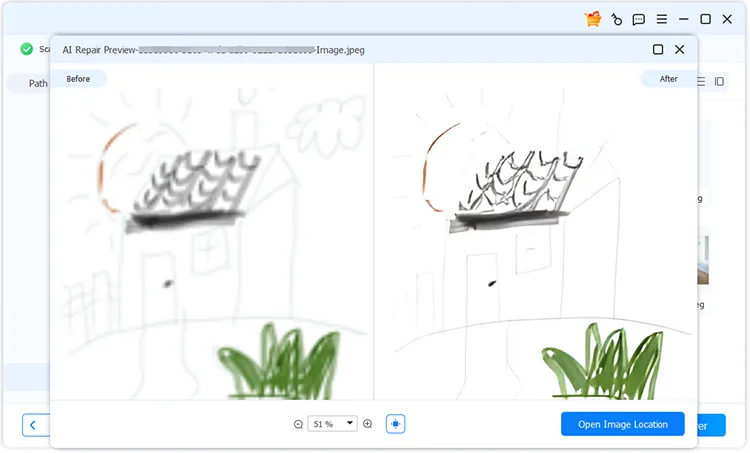
Remarque : à l'heure actuelle, la fonctionnalité de réparation AI prend uniquement en charge les formats JPG, JPEG et PNG.
Conclusion
Il est facile de récupérer des fichiers depuis des PC, des clés USB externes et des cartes SD avec PC Data Recovery après avoir lu ce guide. De plus, vous pouvez réparer rapidement vos photos avec l'IA.





























































